Hoe u de screensaver in Ubuntu eenvoudig kunt wijzigen of configureren
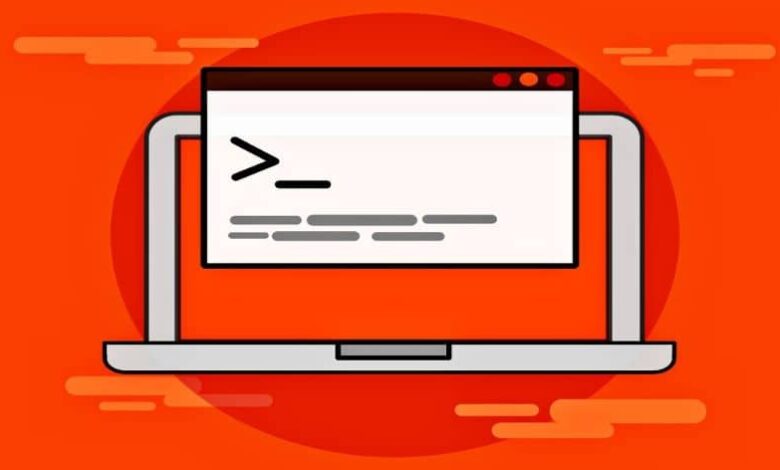
Het hebben van een eigen computer, ongeacht het model, iets dat ons ongetwijfeld interesseert, is het uiterlijk. En niet alleen buiten, maar ook binnen, zoals het thema of behang. Als je het wilt weten hoe u eenvoudig de schermbeveiliging in Ubuntu kunt wijzigen of configureren , hier laten we u zien hoe u dit kunt bereiken.
Ubuntu is een besturingssysteem dat ons een aantal echt interessante opties biedt. Behalve dat het zeer gebruiksvriendelijk is, optimalisatie en reiniging , het stelt ons in staat om te profiteren van een uitstekende ontwerpkwaliteit wat het uniek en anders maakt dan anderen.
We raden je aan om door te lezen en dat als je dit besturingssysteem hebt, je de achtergrond van je computer gemakkelijk kunt wijzigen.
Hoe de schermbeveiliging in Ubuntu wijzigen?
Vandaag zijn er veel soorten besturingssystemen om in onze computers te gebruiken, veel meer dan een paar jaar geleden. In feite maakt het het moeilijk om te kiezen welke het beste is voor onze omstandigheden. Maar degene die ongetwijfeld van groot nut voor u zal zijn, is Ubuntu.
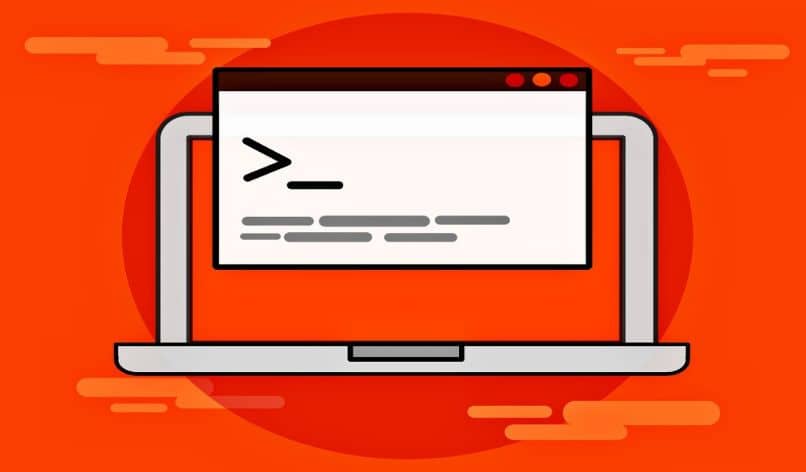
Als u de screensaver in Ubuntu wilt wijzigen, laten we u hier de eenvoudige stappen zien die u moet volgen. Wanneer u Ubuntu voor de eerste keer gebruikt, is het heel normaal dat u niet weet hoe u enkele van de opties die het ons biedt, moet gebruiken, maar met deze eenvoudige handleiding hebt u al een uiterst belangrijke taak volbracht.
Stappen om dit proces te voltooien
Zoals alle geweldige opties die deze nieuwe biedt besturingssysteem , is het heel eenvoudig om de screensaver in Ubuntu te wijzigen. Hier zijn de eenvoudige stappen die u moet volgen om dit te bereiken. Dit zijn:
- Ga om te beginnen met Ubuntu naar het hoofdscherm van uw computer.
- Eenmaal daar, klik op de optie "Hoofdmenu" of hoofdmenu , die zich aan de linkerkant van het scherm bevindt.
- Wanneer u alle opties in dat menu ziet, klikt u op de optie "Systeem".
- Selecteer "Voorkeuren" of voorkeuren.
- Klik vervolgens op de optie "Schermbeveiliging" of de optie Schermbeveiliging.
- Wanneer u zich in dit tabblad bevindt, kiest u de gewenste achtergrond of schermbeveiliging.
- Je ziet het in het rechtervenster.
- Om een voorbeeld van de achtergrond op volledig scherm te zien, klik op "Voorbeeld" of voorbeeld.
- Als u tevreden bent met het resultaat, drukt u op de knop "Sluiten" of sluiten.
Dat is alles! Alles wat je hoeft te doen om te beginnen geniet van je nieuwe achtergrond of je nieuwe screensaver in Ubuntu is om de stappen te volgen die we je hier hebben gegeven. Als dit besturingssysteem nieuw voor u is, wilt u misschien leren hoe u: een programma van uw computer verwijderen met Ubuntu.
Op welke andere manieren kunt u de screensaver in Ubuntu configureren?
Als we Ubuntu gebruiken, zijn er veel manieren om te profiteren van een moderne schermbeveiliging en smaakvol.
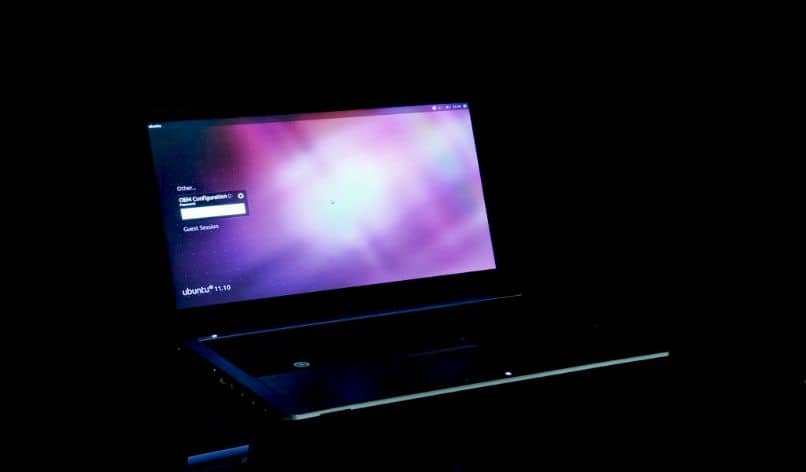
Je kunt bijvoorbeeld de screenprotector vergrendelen, waardoor je computer een stuk veiliger wordt. Dit kan worden bereikt door het activeren van de "Scherm vergrendelen wanneer schermbeveiliging actief is" aankruisvak , die u kunt krijgen via het venster dat we eerder hebben gebruikt om de schermbeveiliging te wijzigen.
Op deze manier, computer wachtwoord moet zijn in beslag genomen wanneer het inactief is op het hoofdscherm. Een ander ding dat u kunt doen, is kiezen hoe lang het aan staat, in het gedeelte 'Behandel de computer als een idool na:'.
Samenvattend hopen we dat u optimaal gebruik kunt maken van de mogelijkheden die worden geboden door Ubuntu en dat deze informatie van groot nut voor u zal zijn. Je kunt ook leren om programma's op uw computer installeren .




